在5月5日,Windows 7 RC最终开放官方公众下载。而这被上传至BT网络中都有超过一个星期了,MSDN和订阅了TechNet的开发者们在先前早上也已经允许下载。但这些群体构成的用户就是第一时间看到Windows 7 RC发布的那一少部分人。对于早前放弃下载和苦苦等待的人来说,这无疑是个好消息。
与此同时,我已经收集了安装Windows 7的一些好与坏的信息。在过去的一周里我已经在多种不同的系统中安装并升级了RC——笔记本和台式机,有些附带了兼容的触摸屏板,有些则无;有些附带了电视模块以及蓝光驱动器。既有全新安装,也有升级;有x86版,也有x64 版。这些步骤都全部记录下来。
在这片文章中,我想分享7个我一路上学到的经验教训,包括部分甚至连一些Windows专家都不知道安装秘密。
- 秘密1:选择适当的安装选项
- 秘密2:从清理磁盘开始
- 秘密3:先备份你的旧驱动
- 秘密4:非破坏性的全新安装
- 秘密5:所需的磁盘空间比你想象中的要小
- 秘密6:解锁从Windows 7 Beta升级的途径
- 秘密7:解锁附加编辑器
秘密1:选择适当的安装选项
你已经从微软的网站下载了ISO镜像并刻录到DVD上。现在干什么?在这一点上,你有2个从这个新创建的媒介上运行安装程序的选择。兼容性问题和Windows的安装过程因你的选择而有所不同。
如果在你计划安装Windows 7的系统中已经有Windows XP、Vista或者早期版本的Windows 7,你可以从Windows中开始安装程序。或者,你可以从安装媒介启动系统(这可能需要进入BIOS设置改变启动设备项)。无论哪种方式,你会看到一个如下图的对话框:
这有什么不同呢?
如果你是从Windows下运行安装程序的话:
- 可以从Windows Vista或者Windows 7 Build 7077及更高版本进行升级。
- 不能在x86版本的Windows系统中运行x64安装,反之亦然。
- 不能从Windows XP或者任何Windows 7 pre-7077 build版本升级(除非使用本文后面所提到的方法)
- 不能对当前硬盘做任何改变;必须使用已有的分区,安装程序不会识别未分配空间。
如果你是从Windows 7DVD启动的话:
- 不能从已有的Windows版本中升级安装。这只有自定义的选项。
- 可以删除已有的分区,或创建新的分区,从未分配磁盘空间中扩展已有磁盘分区,或者从未分配磁盘空间中划分一个区域作为安装位置。
- 可以在同一个已有其它Windows版本的卷上安装Windows 7。
另外,在这初始化屏幕间有一个细微但较为重要的差别,这就要看你是如何启动安装程序。如果是从Windows运行安装程序,你会有一个在当前系统运行兼容性检查的选项。在线兼容性检查现在还没上线,但应该会很快提供测试。
秘密2:从清理磁盘开始
如果你计划从已有的Windows Vista或者早期Windows 7开始升级,必须从你当前的Windows上运行安装程序。然而,如果你正计划作一次全新安装,我建议你最好先备份,然后从Windows 7 DVD启动并删除所有分区,除了未分配磁盘空间外什么都不要留下。想要原因?在一个空的硬盘上,安装程序会创建一个100M的启动分区用于存放启动文件,以及用于给BitLocker驱动器加密做预留。这会为你节省时间,同时减少当你之后计划测试BitLocker时所带来的麻烦。
请注意,以下步骤是假定在,你已经从驱动器备份你所需要的数据的基础上。所有的数据会被清除,因此要确保你已经在开始这些步骤前保存了任何重要的数据。此外,如果你的硬盘包含恢复活诊断分区,你不应该使用这种方法,你以后有可能想使用它。
要完成磁盘清理并为它准备一个全新安装,按照以下步骤来做:
1、从Windows DVD启动,按照提示选择“Custom (Advanced) Installation”,然后单击Next到下一屏(在你PC上使用的硬盘会有所不同,但方法是一样的):
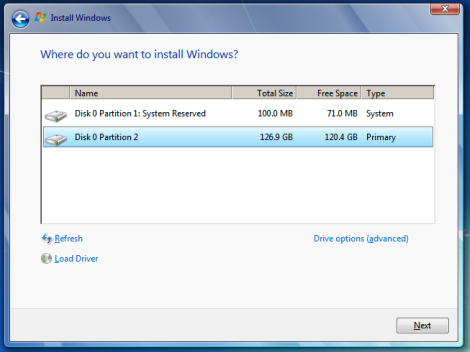
2、点击Drive Options (Advanced)以显示所有的可用磁盘管理工具,如图所示:
3、从列表中选择一个分区,然后点击Delete(删除)。确认你要删除选中的卷。
4、重复刚才的步骤,直到只剩下未分配空间(unallocated space)。
现在可以使用驱动器上的未分配空间完成安装程序了。
秘密3:先备份你的旧驱动
迄今为止在我的测试中,Windows 7已经做了很详细的查找驱动程序的工作,即便是老旧和淘汰的硬件。但这还不够。一些设备还是找不到驱动程序,还有一些由OEM提供的自定义驱动程序被通用驱动程序所取代。
如果电脑中之前已经安装了Windows Vista或者更旧的Windows 7测试版,你不需要使用额外的软件从旧系统中备份驱动程序。 Windows Vista和7在FileRepository文件夹内保存了你安装的所有驱动程序的本地副本,它位于一个名为DriverStore的文件夹内。完整的路径是:C:\Windows\System32\DriverStore\FileRepository。
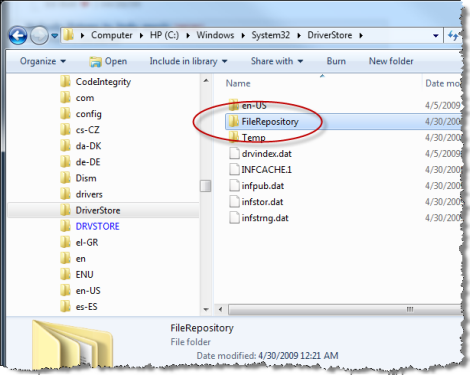
在全新的Windows 7 x86安装中,FileRepository文件夹包含大于900MB的文件。如果你曾经添加了一些新设备或升级驱动程序的话,这个数值会相当容易超过1GB。对于这样的大小,你无法把它们全部刻录在CD上,但对于可写DVD或者2GB的U盘来说这绰绰有余。在你完成 Windows 7的全新安装之后,你可以通过设备管理器安装或升级任何驱动程序;这只需要将驱动程序路径指向备份的地方。
秘密4:非破坏性的全新安装
这个部分我在2年多前就已经写好了,当时Windows Vista刚发布不久。同样的办法在Windows 7上一样能用。
当你让Windows 安装程序在一个已经有Windows的分区上使用自定义安装的话,它会将旧的Windows、Program Files、 Users 文件夹(或者Documents and Settings,是XP的话)移动到名为Windows.old的文件夹内。你的新安装程序会在当前系统根目录下创建全新的文件夹设置:Windows(用于系统文件),Program Files(用于应用程序文件),还有Users(用于系统中每个用户账户的关联数据)。
这个方法最明显的好处是,系统上只有一个单一的磁盘分区和最多的空闲磁盘空间。你可以得到全新安装的好处而又不丢失任何数据。做这个非破坏性的全新安装可以让你使用全新的系统,并从Windows.old文件夹内安全地找回原先的藏着的旧数据、驱动、程序文件,以及所有保存在某些文件或注册表某位置的软件设置。你不仅可以不再打开你的旧Windows安装程序,而且当你准备好的时候,你可以从原先保存下来的文件复制到当前的帐户配置中。
要执行无损的全新安装,你可以从Windows或者从Windows 7 DVD启动进入Windows安装。通过点击安装步骤,选择 “Custom (Advanced)”选项,按后,在列出来的可用磁盘分区列表中,选择包含了你当前Windows安装的分区。对于大多数人来说,会选择驱动器C。
当你看到警告对话框出现的时候单击OK:
完整安装。因为不是在做升级,其余的安装应该已经处理得非常快了。当你第一次启动Windows 7的时候,你会看到你原先的所有数据和程序文件会都在 Windows.old文件夹中。如果你有任何酒的数据文件想要取出,可以在User文件夹(Windows Vista)下你的旧用户帐户名的文件夹中看到那些数据(Windows XP是Documents and Settings)。
秘密5:所需的磁盘空间比你想象中的要小
在现代标准中,其实你不需要用较多的磁盘空间来安装Windows 7。微软公布的最小硬件建议中写着,对于RC,需要“16GB可用空间”。但其实不是,这只是硬性要求。我在一个有10GB硬盘(格式化后9.9GB)的虚拟机里安装了Windows 7 Ultimate。当安装完成了之后,我仍有 3.95GB的空闲磁盘空间(貌似它跟Vista一样庞大,差不了多少——译者注)。如果你的主驱动器是小容量SSD(16GB或32GB),这无疑是个好消息。
在最近几次的干净安装中,我观察到Windows 7 Ultimate x86版的全新安装占用大约从6到9GB不等的磁盘空间。这是在使用新的Windows Virtual PC虚拟机里面全新安装Windows 7 Ultimate的情况,就像这样:
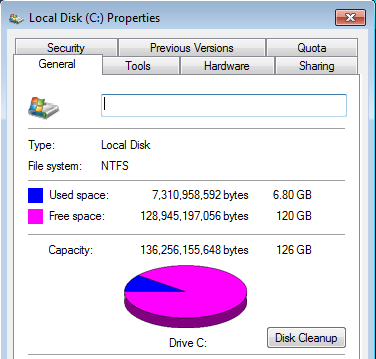
显然,当你安装额外的程序或创建数据文件的时候,这个数字会增加,但一开始就让人印象深刻了。所以,Windows 7的系统分区应该有多大?如果你正在设置一个双启动系统或者从磁盘划分分区用以将你的数据文件放到这个单独的分区内,那么这个问题会对你很有用。
在我的经验中,15GB是Windows主分区的最小大小,但不久之后磁盘空间会变得很吃紧。如果你有多余的磁盘空间,我建议至少设置为30GB。
秘密6:解锁从Windows 7 Beta升级的途径
微软真的、确实、的确不希望用户在原有的Windows 7 beta(或其它临时版本,其实都是同样的问题)的基础上覆盖安装 Windows 7 RC。原因是,测试版覆盖测试版的安装方式可能会出现一些不会出现在安装正式版Windows 7的异常行为。不仅如此,而且这会导致所有通过Windows 7里自带的自动化工具发送的反馈,对于改善正在编写的正式版来说都是毫无用处的。
正因为如此,RC版屏蔽了从早于7077版的升级。如果你已经在运行原先的beta测试版(Build 7000)并且你试图升级,你将会看到错误信息。
但如果你不管怎么样都要坚持升级的话,这也是可以的。只须从复制Windows 7 DVD的所有文件到本地文件夹开始(使用可引导U盘,或者在你想升级系统的驱动器根目录下创建一个文件夹,然后从里面运行安装)。
在文件夹内,你只需要创建、打开源子文件夹,然后使用文本编辑器(例如Notepad)打开Cversion.ini文件。
把MinClient的值(下面用黄色高亮标出)改为7000,然后保存。

现在,你可以跳过版本检测直接运行安装程序了。
秘密7:解锁附加编辑器
ISO镜像可以从MSDN、TechNet以及微软的公共下载网站上找到下载,目前只提供Windows 7 Ultimate。如果你正处于操作系统的测试期,想看看它对于你的家用或办公室电脑是否合适,你或许想试试其它的,例如更便宜的版本,来看看它的功能组合是否可以接受。
想要解锁其它的版本,你需要按照以下的相同步骤来做,就像刚才那样,把文件从Windows 7 DVD复制一个本机文件夹,打开源文件夹,找到文件Ei.cfg,然后删掉。
现在你可以从文件夹运行刚刚改过的安装程序了。在提输入示序列号的时候请确保不要输入(你得到的测试版序列号只是对应Ultimate版本的),然后按提示选择你想要的版本来安装。
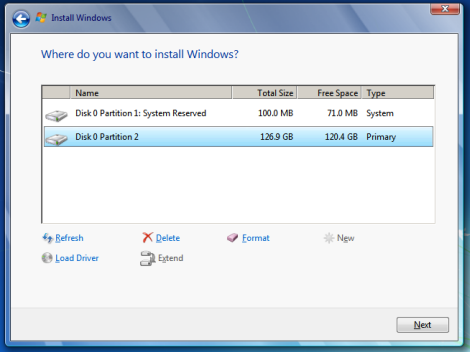





没有评论 :
发表评论